Drukājot teksta dokumentus, īpaši daudzlapu dokumentus, bieži rodas neskaidrības: pēc kuras lapas seko kas? Liela palīdzība būs lapošana, ko nodrošina pieredzējis lietotājs.
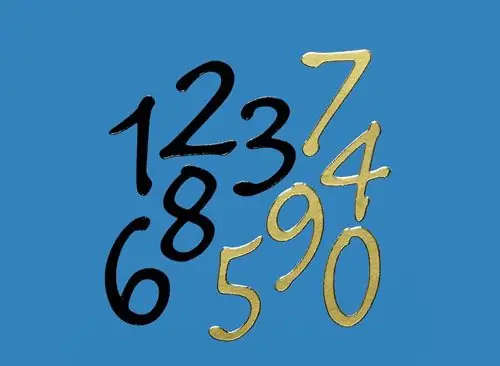
Nepieciešams
Dators
Instrukcijas
1. solis
Teksta dokumenta augšējā joslā atrodiet izvēlni "Ievietot". Starp izvēlnes opcijām atrodiet grupu "Darbs ar galvenēm un kājenēm", pēc tam - "Galvenes un kājenes". Atlasiet komandu "Lapas numurs" un numuru pozīciju: apakšā, augšā.
2. solis
Pielāgojiet numerācijas veidu: fonts, izmērs, vieta lapā. Grupā "Lappuses numura formāts" atlasiet, kā tiks parādīta numerācija: cipari, burti, simboli utt.
3. solis
Aizveriet galvenes un kājenes logu un izvēlni Noformējums, noklikšķinot uz krusta vai veicot dubultklikšķi uz dokumenta teksta lauka.
4. solis
Teksta redaktorā "Open Office" varat iestatīt automātisko numerāciju. Lai to izdarītu, augšpusē vai apakšā ievietojiet galveni vai kājeni. Pēc tam izvēlnē Ievietot atlasiet grupu Lauki un lappuses numurs.
5. solis
Lai sāktu numurēšanu lappusē, kas nav pirmā lapa (piemēram, ja tā ir titullapa), noklikšķiniet vajadzīgās lapas pirmās rindkopas sākumā. Izvēlnē "Formatēt" atlasiet grupu "Punkts", jaunā logā atzīmējiet izvēles rūtiņu blakus opcijai "Pievienot pārtraukumus". Pēc tam atzīmējiet izvēles rūtiņu blakus opcijai "Lapas stils" un sarakstā izvēlieties stilu. Norādiet numerācijas sākuma numuru, saglabājiet iestatījumus.
6. solis
Vēl viens numerācijas veids "Open Office": izvēlnē "Ievietot" atlasiet komandu "Break", pēc tam dialoglodziņu "Insert Break" - "Page Break". Atzīmējiet izvēles rūtiņu opcijas "Mainīt lapas numuru" priekšā, ievadiet sākuma numuru. Saglabājiet iestatījumus un izejiet no izvēlnes.






